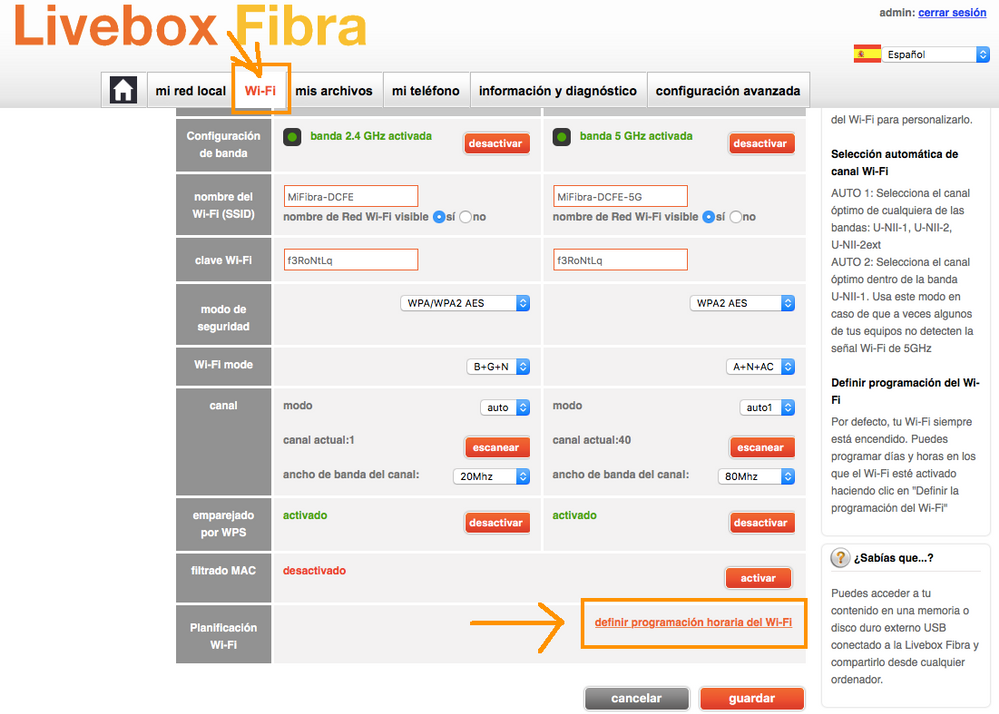Kako biste spriječili treće strane da koriste vašu internetsku vezu bez ikakvog dopuštenja, preporuča se da nakon instaliranja usmjerivača izmijenite pristupni kod. U ovom članku saznajte kako promjena la jazztel wifi lozinka, uključujući kućište Livebox modema i druge slične modele, jednostavno, brzo i sigurno.

Važnost promjene Jazztel Wifi lozinke
Radi vaše sigurnosti i da bi se jamčila brzina pregledavanja ugovorena u vašem paketu, nakon što Jazztel završi proces instalacije vašeg Wi-Fi usmjerivača za internetsku vezu, preporuča se da promijenite njegovu lozinku, jer na taj način sprječavate hakere da pristupe vašoj internetskoj vezi bez vašeg pristanka ili, u najgorem slučaju, spriječite im pristup vašem računalu.
Ovi nepoželjni ljudi imaju vještinu i strpljenje potrebnu za pristup našem računalu, povijesti pretraživanja i privatnim datotekama, stoga ako se naša lozinka stalno mijenja ili se mijenja barem zadana lozinka Jazztel Wifi, taj rizik bi se smanjio.
Još jedan važan razlog zašto biste trebali promijeniti svoju lozinku je taj što Jazztel Wifi modemi dolaze sa zadanim i nasumičnim ključevima koji prema zadanim postavkama slijede specifične i određene obrasce i općenito su predvidljivi za određene programe ili aplikacije.
Toliko da hakeri koriste ove programe za pokušaje kombinacija iznova i iznova dok ne pronađu ispravnu lozinku i, posljedično, moći će pristupiti vašoj internetskoj mreži, pa čak i vašem računalu, kao što je već spomenuto.
Važno je istaknuti da prilikom promjene Jazztel Wi-Fi lozinke morate upariti sve svoje uređaje s novouspostavljenom lozinkom: pametni telefon, računala, pisače, konzole, tablet, između ostalog.
Sljedeći ćete vidjeti video u kojem je općenito objašnjen postupak promjene Jazztel Wi-Fi lozinke, kasnije će način na koji to učiniti bit će detaljno opisan s obzirom na model modema koji imate.
Promjena lozinke ovisno o modelu modema
Ovdje objašnjavamo Kako se promijeniti tu lozinka del Wi-Fi Jazztel Prema svakom od različitih modela koje tvrtka ima na raspolaganju, obratite pozornost na indikacije jer se međusobno razlikuju.
Na bilo kojoj vrsti Comtrend modema
Ako želite promijeniti lozinku za Wi-Fi, samo trebate slijediti dolje navedene korake:
- Iz vašeg preglednika unesite URL, možete mu pristupiti i izravno klikom ovdje
- Automatski se pojavljuje stranica za ulazak u konfiguracijsku ploču. U polje za korisničko ime i lozinku morate staviti riječ admin a zatim kliknite na "Uđi".
- Sada prvo morate odabrati opciju "Bežični" a zatim "Sigurnost".
- Napravite svoju novu lozinku za svoj Wifi Jazztel u polju "WPA/WAPI šifra”
- Za završetak morate kliknuti na opciju “Primijeniti/sigurno"
Promjena ključa u ZTE H108N
Za promjenu Wifi lozinke za Jazztel ako je model vašeg usmjerivača ZTE H108N, morate slijediti ove jednostavne korake:
- Pristupite sljedećem URL-u
- U okvire Korisnik i lozinka morate unijeti riječ “admin”; malim slovima i bez navodnika, zatim pritisnite "Enter"
- Kliknite na opciju "Žice".
- Odaberite "Bežična sigurnost"
- U okviru "Pre-Shared Key" morate stvoriti svoju tajnu lozinku
- Spremite napravljene promjene pritiskom na gumb "Primijeni".
Promjena lozinke na ZTE F680
Ako koristite Jazztelov usmjerivač ZTE F680 za spajanje na internet, bilo 2.4 GHz ili 5 Hz, Možete promijeniti svoju Wi-Fi lozinku i prilagoditi svoju mrežu, za to slijedite ove upute:
- Iz vašeg preglednika unesite sljedeću adresu e-pošte
- Unesite riječ "jazztel" ili "admin" (bez navodnika) u okvire Korisničko ime i Lozinka i kliknite U redu
- Odaberite odjeljak "Mreža".
- Ako želite promijeniti lozinku ili lozinku morate staviti istu frekvenciju u oba okvira: “WLAN Radio 2.4G” ili “WLAN Radio 5G
- Za promjenu lozinke za WIfi Jazztel morate:
-
- Odaberite frekvenciju i kliknite na "Sigurnost"
- Stavite svoju novu lozinku u okvir "WPA Passphrase".
- Da biste prilagodili svoju Jazztel Wi-Fi mrežu, morate:
-
- Označite svoju frekvenciju.
- Mjesto u polju"SSID naziv” tvoje novo ime.
- Za završetak spremanja u "Pošalji"
Promijenite ključ ZTE ZXHN H218N
Ako ste donijeli odluku da napravite izmjene na svom Jaztel Wifi-u, prvo što trebate učiniti je povezati Jazztel usmjerivač s računalom putem Wi-Fi-ja ili Ethernet kabela, a zatim slijedite ove korake:
- Unesite odgovarajuću elektroničku adresu klikom ovdje
- Sada morate ući u konfiguracijsku ploču usmjerivača ZTE ZXHN H218N stavljajući riječ “jazztel” u okvire User i Password, a ako ne radi, pokušajte: “administrator, napredni ili korisnik” (bez navodnika).
- PKliknite na gumb "Enter".
- Da biste promijenili naziv svog interneta, morate:
-
- Kliknite na opciju "Mreža"u lijevom izborniku
- Kliknite na opciju "WLAN".
- Kliknite na “SSID Settings” i zatim upišite svoje novo ime u polje “Choose SSDI”.
- Da biste promijenili lozinku za Wifi Jazztel nakon što uđete u konfiguracijsku ploču, morate:
-
- Pritisnite opciju «Mreža», zatim u “WLAN” i označite frekvenciju na kojoj želite promijeniti lozinku.
- Na prikazanom izborniku odaberite opciju “Sigurnost”.
- U polju "WPA Passphrase" morate kreirati svoju novu lozinku
- Spremite promjene u "Pošalji"
U Livebox Fiberu
u promjena la Lozinka za WiFi Jazztel Livebox morate slijediti sljedeće upute:
- Otvorite preglednik i upišite bilo koju od sljedećih adresa:
- http://liveboxfibra.
- http://192.168.1.1
- Kliknite "OK"
- Pristupite konfiguracijskoj ploči: u korisničkom okviru upišite riječ admin. Zatim unesite zadanu lozinku koja se nalazi na stražnjoj strani vašeg usmjerivača.
- Kliknite na odjeljak "Wi-Fi" koji se nalazi na vrhu vašeg zaslona
- Zatim kliknite na opciju "Glavni Wi-Fi" na lijevom izborniku
- U polju "Wi-Fi lozinka" morate postaviti svoju novu lozinku za Wi-Fi Jazztel
- Ako želite prilagoditi svoju mrežu, možete promijeniti naziv usmjerivača u polju "Wi-Fi naziv (SSID)".
- Za završetak kliknite na gumb "Spremi" kako biste pohranili sve napravljene promjene.
Za Huawei HG532c
Za promjenu lozinke vašeg Wifi Jazztel modela Huawei HG532c morate unijeti adresu putem ove veze i slijediti ove upute:
- Onda morate napisati admin i u korisničkom imenu i u lozinki
- Zatim prvo morate pritisnuti lijevi izbornik "Osnovni, temeljni" a zatim u "WLAN"
- Zatim morate unijeti novu lozinku u polje “WPA unaprijed dijeljeni ključ"
- Za završetak promjene lozinke u ovom modelu modema potrebno je kliknuti na "Zadržati".
Kako resetirati Jazztel Wi-Fi?
Ako vam bilo koja od gore spomenutih lozinki ne radi, morate resetirati Jazztel Wifi modem, da biste to učinili morate locirati rupu na stražnjoj strani uređaja odmah pored gumba za uključivanje. Ova mala rupa sadrži gumb koji morate pritisnuti čačkalicom ili iglom dok se vaš usmjerivač ponovno ne pokrene.
Nakon što ponovno pokrenete računalo, morate izvršiti gore navedene korake kako biste promijenili lozinke, budući da bi ovaj put one trebale raditi ispravno.
Imajte na umu da je za veću sigurnost preporučljivo povremeno mijenjati pristupni kod internetskoj usluzi, jer to onemogućuje strancima da imaju koristi od toga.
Slijedom toga, moći će se povezati samo one osobe koje imaju ovlaštenje nositelja koji je s Jazztelom ugovorio Wi-Fi internet te će stoga pregledavanje mreže biti brže ovisno o kupljenom paketu.
Ako nakon resetiranja modema i promjene lozinke, uljezi ipak otkriju kako koristiti signal, preporučujemo da potražite pomoć od tehničara tvrtke kako biste dobili specijalizirani savjet.
Kako biste saznali nešto više o Jazztelu i kako prilagoditi neke od proizvoda koje stavlja na raspolaganje svojim kupcima, pozivamo vas da pogledate sljedeći promotivni video koji je uredila ova tvrtka:
Želite li ažurirati i naučiti kako konfigurirati ili promijeniti ključ modema koji pripadaju drugim telekomunikacijskim tvrtkama? Onda ne ustručavajte se pročitati članke koje vam u nastavku ostavljamo na raspolaganju, jer u njima ćete pronaći sve potrebne informacije:
vezu i tehnologiju Vodafone 5G Wi-Fi
Vijesti o Wifi od Megacablea u Meksiku
Provjerite sve o usluzi Wi-Fi U Meksiku
Saznajte kako Konfigurirati Zhone modem?
Kako ući u Ono Router? Korisnik i lozinka